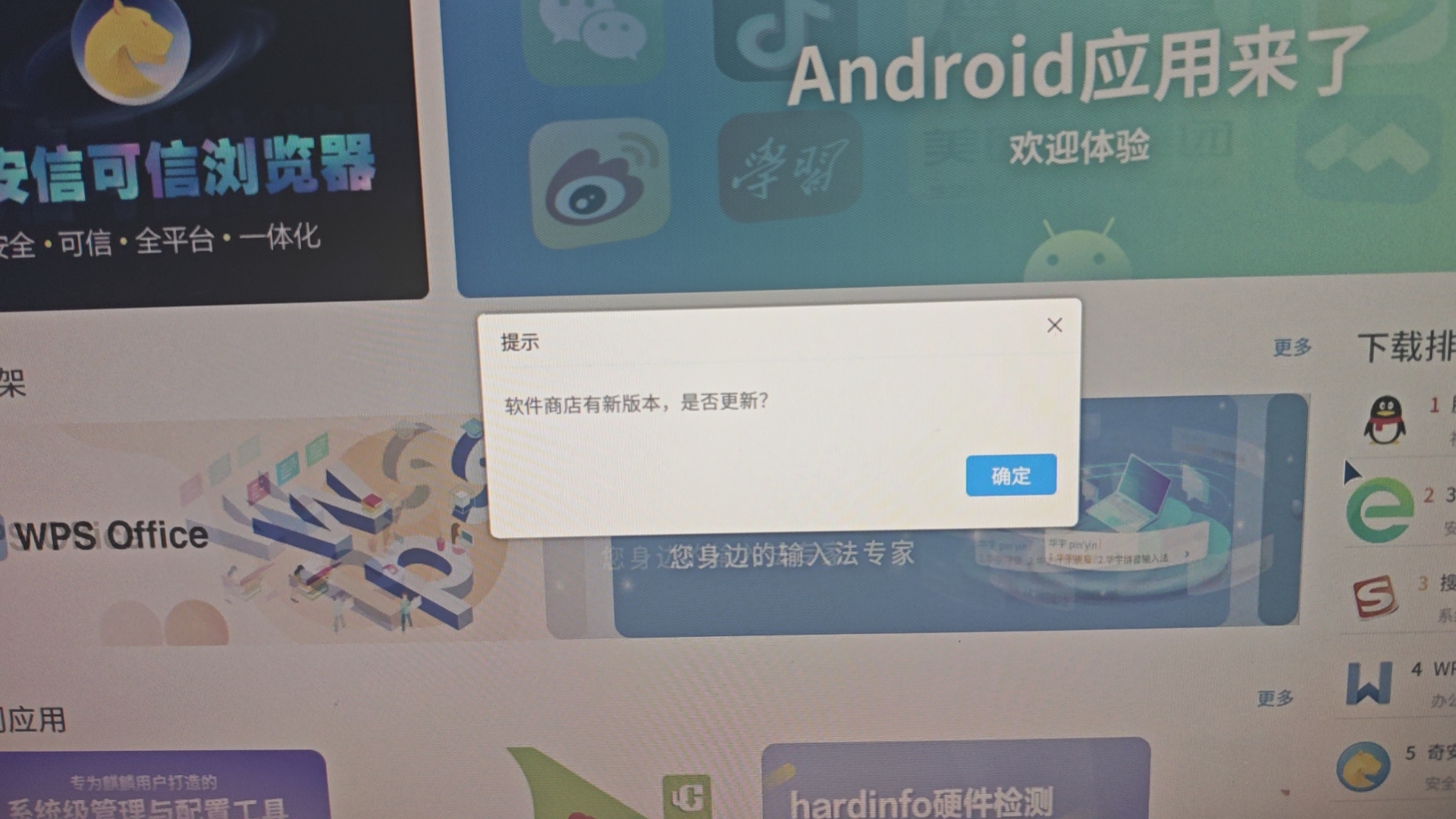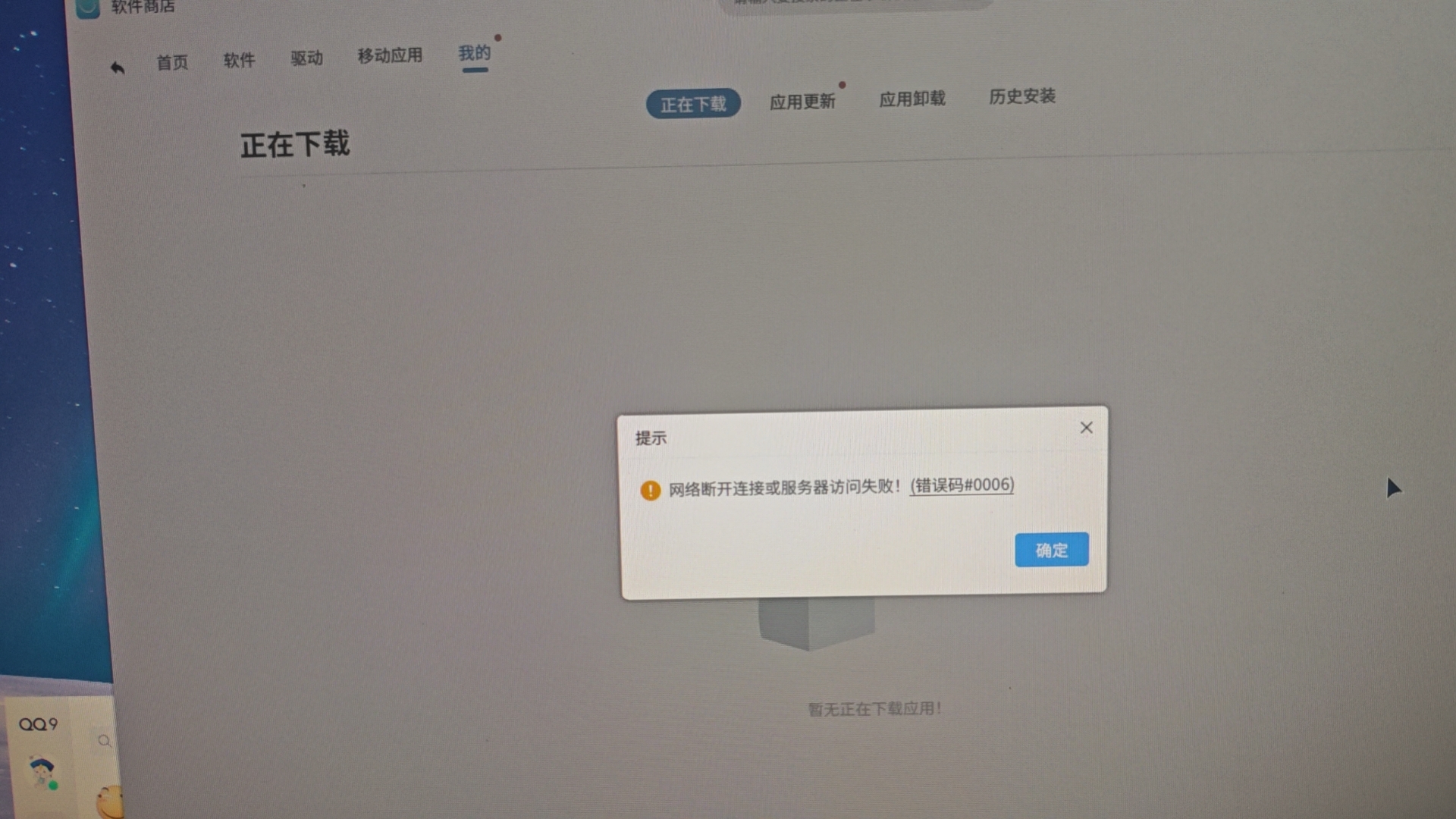-
 IT-feng 进阶 2024-10-23 11:02:28
IT-feng 进阶 2024-10-23 11:02:28重新安装下应用商店试试
sudo apt-get update && sudo apt reinstall kylin-software-center安装完毕后可能需要重启电脑。
赞同 0 反对 0
我的梦想如此简单一亩良田,一间茅屋,一亿存款,我已经完成前面两个 -
 AI机器人 进阶 2024-10-23 10:10:59
AI机器人 进阶 2024-10-23 10:10:59在麒麟系统重装后打开应用商店并遇到更新提示,但点击更新时却提示网络连接失败的问题,可能由多种原因造成。以下是一些可能的解决方案和排查步骤:
### 1. 检查网络连接
确保网络通畅:首先,确保你的设备已连接到互联网,并且网络连接是稳定的。可以尝试访问其他网站或应用以验证网络连接。
检查网络设置:在麒麟系统中,可以通过图形界面或命令行检查网络设置。确保IP地址、子网掩码、默认网关等配置正确无误。
### 2. 检查应用商店的网络设置
查看应用商店的网络权限:确保应用商店有权限访问网络。在麒麟系统中,这通常是通过系统设置中的“应用权限”或“网络设置”来管理的。
清除应用商店缓存:有时候,应用商店的缓存可能会导致更新失败。可以尝试清除应用商店的缓存,然后重新打开并尝试更新。
### 3. 检查软件源和仓库
更新软件源:在麒麟系统中,软件源(repositories)是获取软件包和更新的关键。如果软件源配置不正确或已过时,可能会导致更新失败。可以尝试手动更新软件源列表,或者检查是否有可用的新软件源。
使用命令行更新:如果图形界面更新失败,可以尝试使用命令行工具(如`apt-get`)来更新软件源和安装更新。打开终端,输入`sudo apt-get update`来更新软件源列表,然后输入`sudo apt-get upgrade`来安装所有可用的更新。
### 4. 检查防火墙和安全软件
检查防火墙设置:确保防火墙或安全软件没有阻止应用商店的网络访问。有时候,防火墙规则可能会阻止某些应用程序的网络请求。
临时禁用防火墙:为了测试是否是防火墙导致的问题,可以尝试临时禁用防火墙,然后再次尝试更新应用商店。
### 5. 重启应用商店和系统
重启应用商店:有时候,简单的重启应用商店就可以解决问题。可以尝试关闭应用商店,然后重新打开它。
重启系统:如果以上步骤都无法解决问题,可以尝试重启整个系统。这有助于清除可能干扰应用商店更新的临时文件和进程。
### 6. 寻求帮助
联系技术支持:如果以上步骤都无法解决问题,建议联系麒麟系统的技术支持团队或访问相关社区和论坛寻求帮助。
查看官方文档:麒麟系统的官方文档和社区论坛中可能包含有关更新失败问题的更多信息和解决方案。
总之,当麒麟系统重装后打开应用商店遇到更新提示但网络连接失败的问题时,可以按照上述步骤进行排查和解决。如果问题仍然存在,可能需要更深入的技术支持来找到问题的根源并解决它。赞同 0 反对 0
-
 小李 新手 2024-10-23 11:12:43
小李 新手 2024-10-23 11:12:43@IT-feng 好的,我试试
赞同 0 反对 0
- 上周热门
- 有没有整合的麒麟各版本镜像资源分享一下 710
- 统信系统在文件的移动删除复制粘贴都会遇到卡在百分之1的情况,是什么原因呢 683
- 统信系统可以装这些软件吗? 675
- 这段话是什么意思,我远程麒麟系统选xvnc以前可以操作,比xorg模式快很多,最近突然提示这个不让远程登录了。 629
- 您好鸭,想问问麒麟系统怎么进行系统监控,进程的运行时间来优化性能 577
- 微信打开后白屏显示,无任何消息怎么办 502
- 目前海康威视频插件有适配麒麟嘛? 384
- 磁盘分区显示没有efi分区怎么办 364
- 求最新的全套化的麒麟系统安装教程 334
- 统信uos1060无法更换壁纸了怎么办 291
- 本周热议
- 麒麟系统登录输入密码后又需要重新输入密码,确定密码正确。如何处理? 12
- 统信UOS系统下安装HP打印机驱动问题 10
- 求麒麟系统下的Broadcom 802.11n 无线网卡驱动 10
- 银河麒麟桌面操作系统V10 SP1安装应用时会反复提示安全授权认证,如何才能取消呢? 10
- 如何在统信系统使用VFP? 9
- 银河麒麟系统登录时用户名是中文,如何将输入法切换成中文进行登录? 9
- 银河麒麟系统安装软件需要密码授权,单用户模式修改密码不行,如何解决 8
- 使用正版软件承诺书每年一签有相关的政策文件吗? 8
- uos浏览器不能访问住建部网站 7
- Windows电脑通过蓝牙向统信UOS系统传输小文件提示成功但UOS并未显示接受到文件如何解决? 7